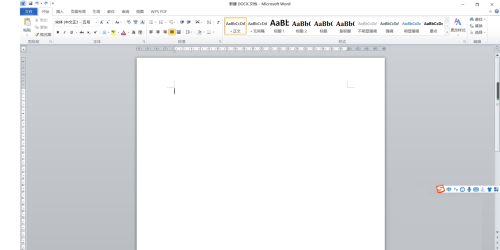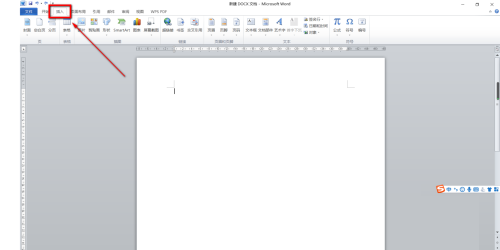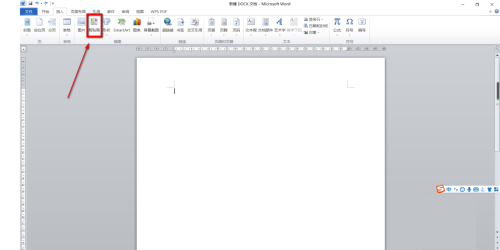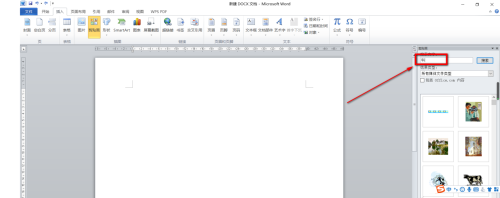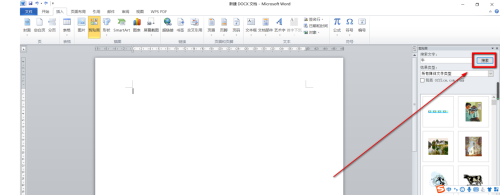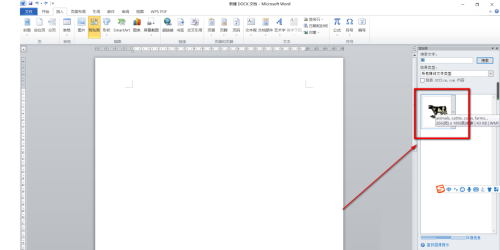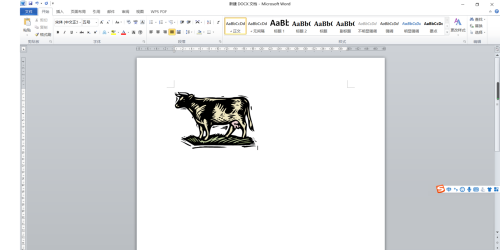Microsoft Office 2010完整版Word如何插入剪贴画-插入剪贴画教程
时间:2022-07-31来源:华军软件教程作者:凹凸曼
小伙伴们知道Microsoft Office 2010完整版Word如何插入剪贴画吗?今天小编就来讲解Microsoft Office
2010完整版Word插入剪贴画的方法,感兴趣的快跟小编一起来看看吧,希望能够帮助到大家。
第一步:首先打开所要进行操作的文档。
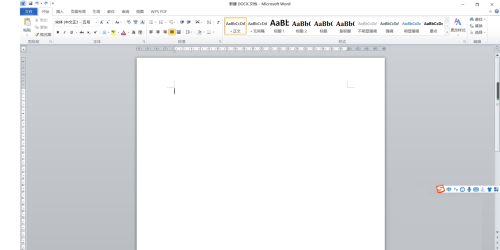
第二步:点击“插入”。
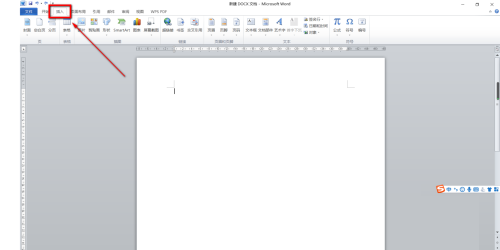
第三步:然后在“插入”功能区中找到并选择“剪贴画”。
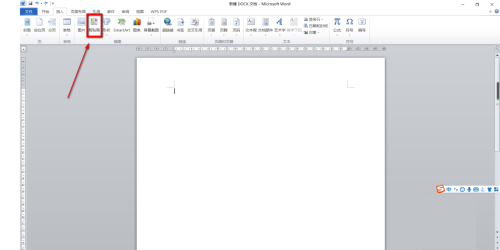
第四步:在弹出来的窗口中的搜索栏中键入“牛”。
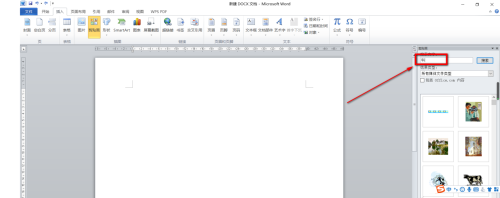
第五步:然后点击“搜索”。
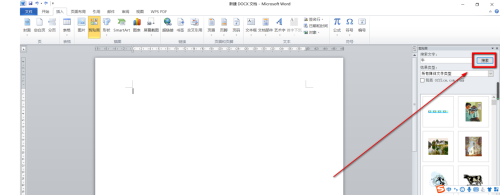
第六步:然后选择搜索出来的剪贴画。
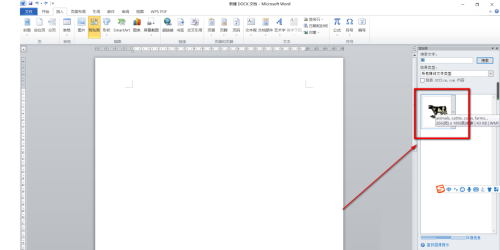
第七步:最后剪贴画便插入成功了。
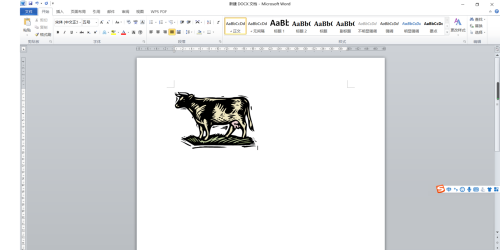
以上就是小编给大家带来的Microsoft Office 2010完整版Word如何插入剪贴画的全部内容,希望能够帮助到大家哦。
热门推荐
-
千问web
版本: 1.2.0大小:82.6MB
千问电脑版正式上线。立即下载,开启高效智能新体验!
【Qwen最新模型,更聪明】已上线最强开源模型Qwen3,问...
-
迅捷图片压缩
版本: r1.7.9大小:3.68 MB
迅捷图片压缩工具支持给JPG、PNG、GIF、BMP等常见图片格式进行压缩处理的图片压缩工具,带有缩小优先、普通...
-
Xmind思维导图
版本: 26.01.07153大小:158.53 MB
Xmind是一款功能全面、易于使用且高度灵活的思维导图软件,适用于个人用户和团队用户在不同场景下的需求。
...
-
亿图思维导图MindMaster软件
版本: 4.5.9.0大小:1.7MB
亿图思维导图MindMaster是一款功能全面且易用的跨平台思维导图软件。它为用户提供了丰富的布...
-
Kimi智能助手
版本: 1.2.0大小:128 MB
是一款智能助手,由月之暗面提供。它擅长中英文对话,支持约20万的上下文输入。Kimi智能助手可以帮助用户解答...